كيفية تصدير كلمات المرور من Microsoft Edge

تعلم كيفية تصدير كلمات المرور من Microsoft Edge بسهولة وأمان باستخدام خطوات واضحة. قم بتأمين معلوماتك الشخصية بشكل أفضل.
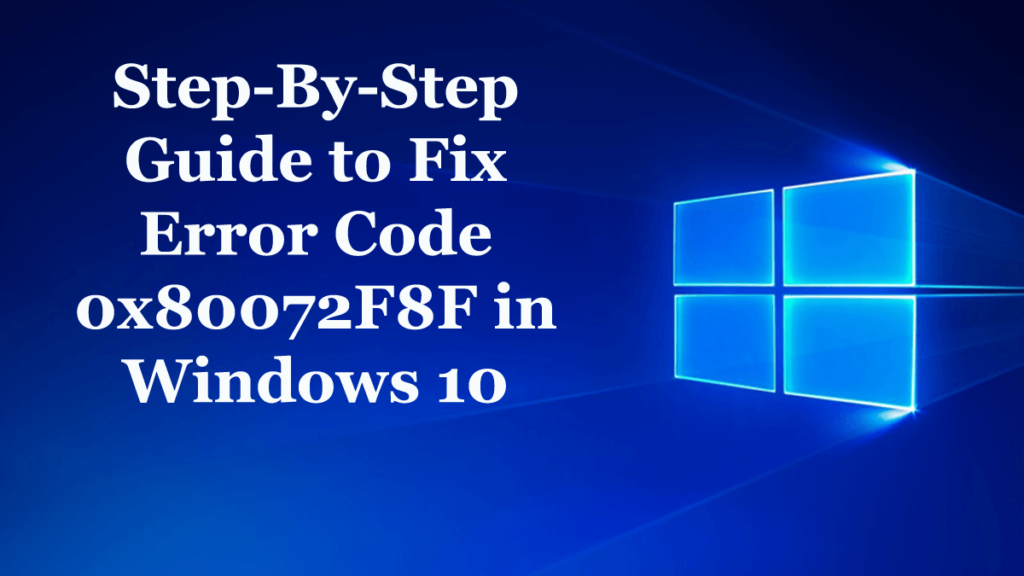
هل أنت الشخص الذي يعاني من رمز الخطأ 0x80072F8F أثناء محاولة التحديث أو تنشيط Windows 10 أو في متجر Microsoft؟ إذا كنت تبحث عن إصلاح الخطأ الإلكتروني 0x80072f8f في نظام التشغيل Windows 10 ، فهذه المقالة مناسبة لك. تعرف هنا على المعلومات الكاملة حول الخطأ 0x80072f8f Windows 10 وكيفية إصلاحه بسهولة.
في Windows ، لم يكن هناك تحديث رئيسي واحد غير متأثر بمشاكل التثبيت ورموز الخطأ المختلفة. وفي أحدث نظام تشغيل Windows 10 أو أي نظام تشغيل Windows آخر ، لوحظ شيء واحد وهو أن رموز الخطأ نفسها يمكن استخدامها أو تطبيقها على سيناريوهات متعددة.
ورمز الخطأ 0x80072F8F هو أحدها. هذا مرتبط بخدمات وميزات متعددة. علاوة على ذلك ، يظهر الخطأ عندما يتعذر على تحديث Windows التحقق من صحة ملفات SSL اللازمة لاستخدامه.
حسنًا ، هذا خطأ مزعج للغاية ويواجهه المستخدمون بسبب تكوين حظر غير صحيح أو غير متوافق ونتيجة لذلك ، يتسبب في الحظر.
لذلك ، هنا في هذه المقالة ، تحقق من الإصلاحات الممكنة لاستكشاف أخطاء رمز الخطأ الإلكتروني 0x80072F8F في نظام التشغيل Windows 10 وإصلاحها.
الخطأ 0x80072F8F ناتج عن 3 خدمات في Windows 10:
على الأرجح تم العثور على المستخدمين يبلغون عن خطأ تنشيط Windows 0x80072F8F. ومع ذلك ، فإن البعض الآخر نادر ولكنه يظهر في بعض الحالات. لذا تحقق هنا من الإصلاحات الكاملة لحل الخطأ 0x80072F8F حسب حالتك.
كيفية إصلاح رمز الخطأ 0x80072F8F في نظام التشغيل Windows 10:
رقم 1: Windows Update:
تحقق هنا من الإصلاحات إذا كنت تواجه الخطأ 0x80072F8F أثناء تحديث Windows 10 أو تثبيت التحديث.
لكن أولاً ، جرب التعديلات السهلة مثل تشغيل مستكشف أخطاء Windows Update ومصلحها وتحديث برامج تشغيل الجهاز وإجراء فحص SFC وتحقق مما إذا كان الخطأ 0x80072F8F Windows 10 قد تم حله أم لا. إذا لم يكن كذلك ، فاتبع الحلول واحدة تلو الأخرى.
الحل 1: إصلاح التاريخ والوقت
إذا لم يتم ضبط البيانات والوقت بشكل صحيح ، فهذا هو سبب حدوث مشكلات في تثبيت تحديث Windows. لذا تأكد من ضبط التاريخ والوقت بشكل صحيح.
اتبع الخطوات للقيام بذلك:
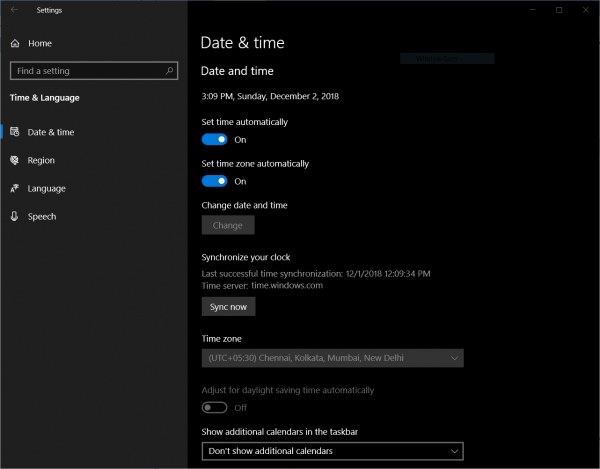
الآن ، تحقق مما إذا كان خطأ تحديث Windows 0x80072F8F ثابتًا أم لا.
الحل 2: إصلاح إعدادات الوكيل
اتبع الخطوات لإصلاح إعداد الوكيل في نظام التشغيل Windows 10 وتحقق مما إذا كان الخطأ قد تم إصلاحه أم لا
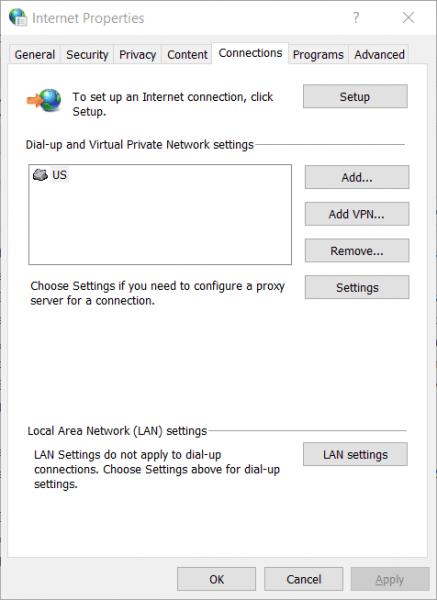
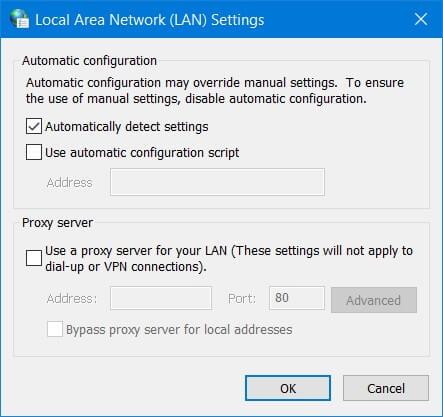
آمل أن يعمل هذا من أجلك لحل خطأ تحديث Windows 0x80072F8F .
الحل 3: تثبيت تحديث شهادة الجذر
من المحتمل أن يعمل التحديث على إصلاح المشكلات بأكملها المتعلقة باتصال الكمبيوتر بخادم تحديث Windows.
يمكنك تنزيله يدويًا ، والانتقال إلى موقع Microsoft Update Catalog على الويب > ثم ابحث عن Root Certificate Update.
احصل الآن على الإصدار المناسب لنظام التشغيل الخاص بك ، قم بتنزيله وتثبيته.
الحل 4: تكوين جدار الحماية
حاول تعطيل جدار حماية Windows ، حيث قد تكون هناك فرص أنه يمنع اتصالك بخوادم Windows Update عن قصد أو عن غير قصد.
لذلك ، قم بتعطيل جدار حماية Windows مؤقتًا وتحقق مما إذا كان خطأ تحديث Windows 0x80072F8F ثابتًا أم لا.
الحل 5: إعادة تسجيل ملفات DLL لـ Windows Update
إذا لم تساعدك أي من الإصلاحات المذكورة أعلاه في حل خطأ تحديث Windows 0x80072F8F ، فحاول إعادة تسجيل بعض ملفات DLL. نظرًا لبعض أعطال DLL أو تعارض ملف DLL مع خادم تحديث Windows ، يظهر رمز الخطأ 0x80072F8F .
اتبع الخطوات للقيام بذلك:
regsvr32
نأمل أن يعمل هذا من أجلك لحل خطأ تحديث Windows 0x80072F8F ، ولكن إذا لم يكن الأمر كذلك ، فاستخدم أداة إصلاح DLL التلقائية ، لإصلاح ملفات DLL التالفة تلقائيًا.
لذا جرب الإصلاحات واحدًا تلو الآخر لحل خطأ تحديث Windows 10 0x80072F8F ، ولكن إذا كنت تكافح مع الخطأ 0x80072F8F أثناء تنشيط Windows 10 ، فجرب الإصلاحات المحددة.
# 2: خطأ تنشيط Windows 0x80072F8F
هنا اتبع الإصلاحات لحل خطأ تنشيط Windows 0x80072F8F.
الحل 1: إصلاح التاريخ والوقت
إذا لم يتم ضبط التاريخ والوقت بشكل صحيح ، فقد تواجه أيضًا مشكلة في تنشيط Windows 10. لذلك ، اتبع الخطوات الواردة أعلاه في قسم التحديث لتعيين التاريخ والوقت بشكل صحيح.
الحل 2: استخدم محرر التسجيل
استفد من محرر التسجيل واتبع الخطوات المحددة للقيام بذلك:
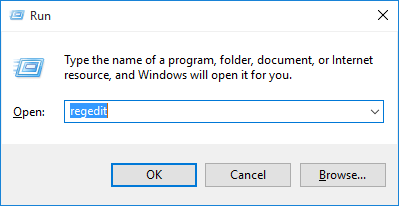
HKEY_LOCAL_MACHINE/Software/Microsoft/Windows/CurrentVersion/Setup/OOBE
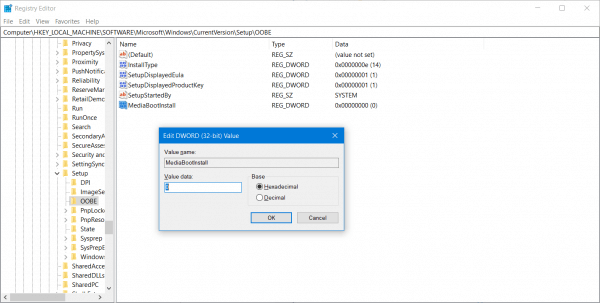
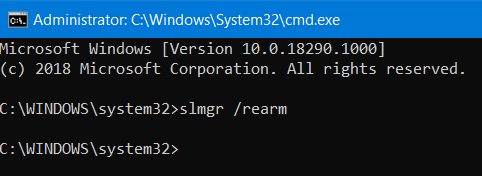
Slmgr /rearm
آمل أن يساعدك ذلك في حل خطأ 0x80072f8f في نظام التشغيل Windows 10.
الحل 3: اتصل بدعم Microsoft
إذا استمر عدم حل رمز الخطأ 0x80072F8F ، فحاول الاتصال بمركز دعم Microsoft واحصل على المساعدة المناسبة للمشكلات المتعلقة بالتنشيط.
# 3: خطأ Microsoft Store 0x80072F8F
الآن إذا كنت تتلقى الخطأ 0x80072F8F في متجر Microsoft ، فاتبع الخطوات الواردة أدناه لإصلاحه. لكن أولاً ، جرب التعديلات السهلة مثل ضبط التاريخ والوقت بشكل صحيح ، وأعد تشغيل النظام ، وقم بتحديث برامج تشغيل الجهاز ، وتحقق من اتصالك بالإنترنت ، وابحث عن الإصابة بالفيروسات والبرامج الضارة وتحقق مما إذا كان خطأ Microsoft Store 0x80072F8F ثابتًا أم لا.
إذا لم يكن كذلك ، فجرب الإصلاحات الموضحة أدناه:
الحل 1: إعادة تعيين متجر Microsoft
حاول إعادة تعيين متجر Microsoft وتحقق مما إذا كانت الملفات أو المجلدات المخزنة مؤقتًا تتسبب في تعارض المتجر مع خوادم Microsoft.
اتبع الخطوات لمسح ذاكرة التخزين المؤقت لـ Windows Store
افتح موجه الأوامر كمسؤول > اكتب WSReset.exe واضغط على Enter
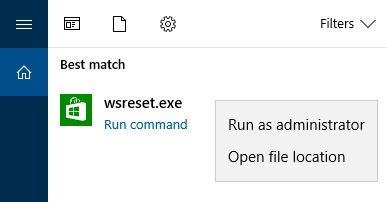
سيتم الآن فتح نافذة موجه الأوامر وبعد ذلك ، سيتم فتح متجر Windows وستتلقى رسالة تأكيد:
The cache for the Store was cleared. You can now browse the Store for apps.
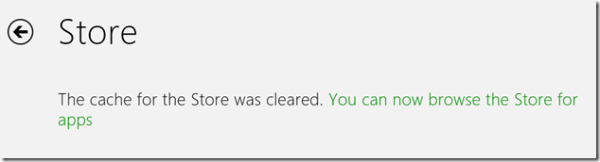
سينقلك هذا إلى متجر Windows مرة أخرى. وحاول تثبيت التطبيقات أو تحديثها أو يمكنك تنزيل التطبيقات الحديثة.
الحل 2: تشغيل مستكشف أخطاء تطبيقات متجر Microsoft ومصلحها
يمكنك الاستفادة من مستكشف أخطاء تطبيقات Microsoft Store ومصلحها الذي أصدرته Microsoft. فقط قم بتنزيله وتشغيله وتحقق مما إذا كان رمز الخطأ 0x80072F8F ثابتًا أم لا.
نأمل بعد اتباع الحلول المقدمة أن تتمكن من إصلاح رمز الخطأ 0x80072F8F Windows 10.
اجعل جهاز الكمبيوتر / الكمبيوتر المحمول الذي يعمل بنظام Windows خاليًا من الأخطاء
حسنًا ، إذا لم تعمل الإصلاحات الموضحة أعلاه من أجلك لإصلاح الخطأ 0x80072f8f أو كنت غير قادر على اتباع الإصلاحات المحددة ، فمن المقترح هنا تشغيل أداة إصلاح الكمبيوتر. هذه أداة إصلاح متقدمة تقوم بمجرد المسح بالكشف عن العديد من أخطاء ومشكلات Windows وإصلاحها بسهولة.
يتيح لك ذلك إصلاح العديد من الأخطاء مثل معظم مشكلات الكمبيوتر الشائعة والملفات التالفة وتلف التسجيل ، كما يحميك من الإصابة بالفيروسات وأخطاء DLL وأخطاء التطبيقات وغيرها. فهو لا يعمل على إصلاح الأخطاء فحسب ، بل يعمل أيضًا على تحسين أداء أجهزة الكمبيوتر التي تعمل بنظام Windows. وأفضل شيء أنه سهل الاستخدام حتى يمكن للمستخدم المبتدئ استخدامه بسهولة.
احصل على أداة إصلاح الكمبيوتر الشخصي لإصلاح الأخطاء والمشكلات المختلفة بسهولة
الان حان دورك:
لذلك ، هذا كل شيء عن الخطأ 0x80072F8F ، لقد حاولت قصارى جهدي لتجميع حلول العمل بالكامل لإصلاح الخطأ 0x80072F8F في نظام التشغيل Windows 10.
الحلول المقدمة سهلة المتابعة وعملت للكثيرين لحل الخطأ 0x80072F8F Windows 10.
على الرغم من ذلك ، يمكنك أيضًا تشغيل أداة إصلاح الكمبيوتر لإصلاح الخطأ تلقائيًا وتحسين أداء جهاز الكمبيوتر الذي يعمل بنظام Windows.
إذا كان لديك أي أسئلة أو استفسار أو اقتراح ، فيرجى مراسلتنا في قسم التعليقات أدناه.
يجب عليك دائمًا تحديث برامج التشغيل الخاصة بك لأن برامج التشغيل القديمة أو الخاطئة قد تسبب مشكلات مثل الشبكة البطيئة أو الأجهزة المعطلة أو تعطل البرامج. قد يؤدي تحديث برامج التشغيل إلى حل العديد من مشكلات الكمبيوتر.
هناك طريقتان يمكنك من خلالهما الحصول على برامج التشغيل المناسبة لجهاز الكمبيوتر الخاص بك: يدويًا أو تلقائيًا.
تحديث برنامج التشغيل يدويًا – يمكنك تحديث برامج التشغيل الخاصة بك يدويًا عن طريق الانتقال إلى موقع الويب الخاص بالشركة المصنعة لصلابتك، والبحث عن أحدث برنامج تشغيل صحيح. تأكد من اختيار برامج التشغيل المتوافقة مع إصدار Windows الخاص بك فقط.
التحديث التلقائي لبرنامج التشغيل – إذا لم يكن لديك الوقت أو الصبر أو مهارات الكمبيوتر لتحديث برنامج التشغيل يدويًا، فيمكنك بدلاً من ذلك القيام بذلك تلقائيًا باستخدام Driver Easy . سوف يتعرف برنامج Driver Easy تلقائيًا على نظامك ويجد برامج التشغيل الصحيحة لصلابتك وإصدار Windows الخاص بك، وسيقوم بتنزيلها وتثبيتها بشكل صحيح:
قم بتنزيل وتثبيت برنامج Driver Easy.
قم بتشغيل برنامج Driver Easy وانقر فوق الزر Scan Now . سيقوم برنامج Driver Easy بعد ذلك بفحص جهاز الكمبيوتر الخاص بك والكشف عن أي مشكلة في برامج التشغيل.
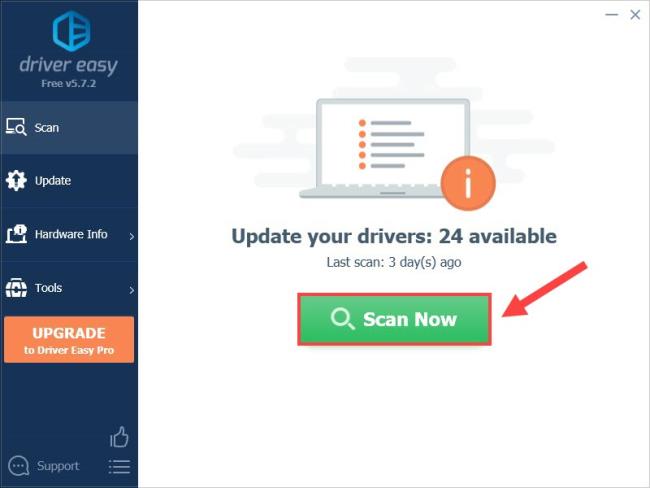
انقر فوق الزر "تحديث" بجوار برنامج التشغيل لتنزيل الإصدار الصحيح من برنامج التشغيل هذا تلقائيًا، ثم يمكنك تثبيته يدويًا (يمكنك القيام بذلك باستخدام الإصدار المجاني).
أو انقر فوق تحديث الكل لتنزيل الإصدار الصحيح من كافة برامج التشغيل وتثبيته تلقائيًا. (يتطلب هذا الإصدار Pro الذي يأتي مع ضمان استرداد الأموال لمدة 30 يومًا. سيُطلب منك الترقية عند النقر فوق تحديث الكل.)
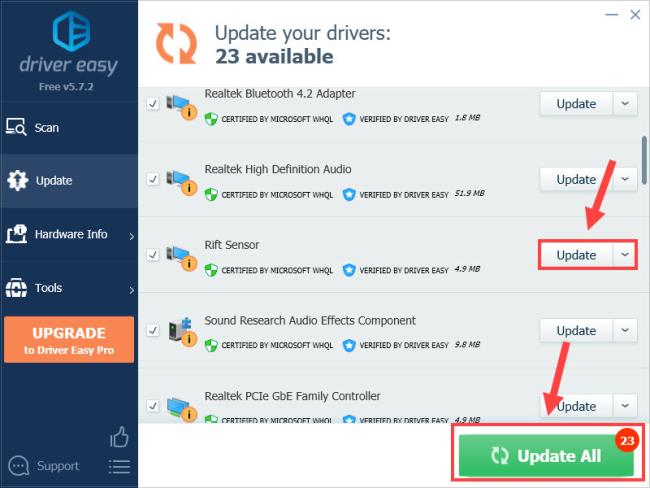
يأتي الإصدار الاحترافي من Driver Easy مزودًا بدعم فني كامل . إذا كنت بحاجة إلى المساعدة، فيرجى الاتصال بفريق دعم Driver Easy على [email protected] .
هذه هي الطرق الأكثر شيوعًا ومفيدة لإصلاح رمز الخطأ 0x80072f8f على نظام التشغيل Windows 11/10. آمل أن تجد هذه المشاركة مفيدة. إذا كان لديك أي أسئلة أخرى، فلا تتردد في ترك تعليق أدناه.
تعلم كيفية تصدير كلمات المرور من Microsoft Edge بسهولة وأمان باستخدام خطوات واضحة. قم بتأمين معلوماتك الشخصية بشكل أفضل.
تعلم كيفية استخدام انتقالات الشرائح في PowerPoint لجعل عرضك التقديمي مميزًا وتفاعليًا.
تعرف على كيفية استكشاف خطأ تعذر العثور على عنوان IP للخادم وإصلاحه ، وكذلك احصل على حل سهل لإصلاح هذه المشكلة.
هل تتلقى رسالة الخطأ Err_Cache_Miss أثناء استخدامك Google Chrome؟ إليك بعض الإصلاحات السهلة التي يمكنك تجربتها لإصلاح المشكلة بكفاءة.
اكتشف أفضل 10 مواقع ألعاب غير محظورة في المدارس 2024، حيث يمكنك اللعب مجاناً دون قيود.
تتعلم كيفية إصلاح خطأ ERR_CONNECTION_RESET على أنظمة التشغيل Windows 10 و Mac و Android. اتبع الحلول الفعالة الموصى بها لحل المشكلة بنجاح.
إذا أغلقت علامة تبويب لم تكن تقصد إغلاقها في متصفحك، فمن السهل إعادة فتح علامة التبويب هذه. يمكنك أيضًا فتح علامات تبويب أخرى مغلقة مؤخرًا.
لإصلاح خطأ فشل أجهزة NMI في النظام، استكشف حلولاً متنوعة مثل إجراء فحص SFC، والتحقق من الأجهزة والبرامج، وتحديث برامج التشغيل والمزيد.
إذا كنت تمتلك Samsung Galaxy A12 وواجهت مشكلات، إليك قائمة بالحلول للمشاكل الشائعة.
تعلم كيفية ترقية Windows 11 Home إلى Pro بطريقة سهلة وسريعة. احصل على الميزات المتقدمة من Windows 11 Pro الآن!




![[محلول] كيفية إصلاح خطأ Err_connection_reset على أنظمة التشغيل Windows 10 و Mac و Android؟ [محلول] كيفية إصلاح خطأ Err_connection_reset على أنظمة التشغيل Windows 10 و Mac و Android؟](https://luckytemplates.com/resources1/images2/image-9016-0408150337456.png)

![كيفية إصلاح خطأ فشل أجهزة NMI على أنظمة التشغيل Windows 10 و 8.1 و 8 [محدث] كيفية إصلاح خطأ فشل أجهزة NMI على أنظمة التشغيل Windows 10 و 8.1 و 8 [محدث]](https://luckytemplates.com/resources1/images2/image-349-0408150737967.png)

